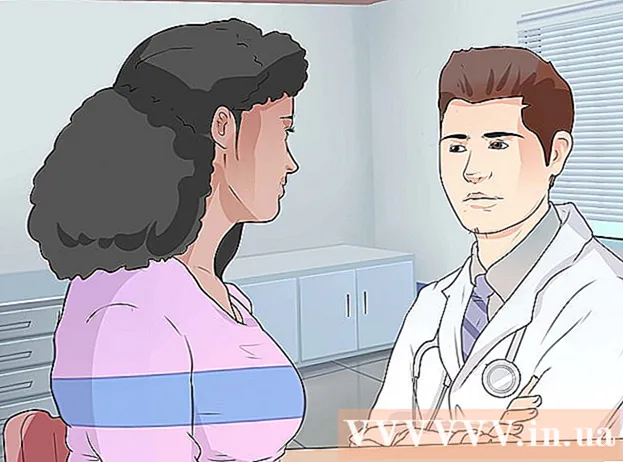May -Akda:
Florence Bailey
Petsa Ng Paglikha:
21 Marso. 2021
I -Update Ang Petsa:
1 Hulyo 2024

Nilalaman
- Mga hakbang
- Paraan 1 ng 2: Itago ang Mga Paunang Na-install na Apps
- Paraan 2 ng 2: App upang itago ang mga app
- Mga Tip
- Mga babala
10 pangalawang bersyon: 1. Ilunsad ang app na Mga Setting. 2. Tapikin ang pagpipilian Mga Aplikasyon... 3. Mag-click sa Application Manager... 4. Mag-click sa tab na "Lahat". 5. Mag-tap sa app na nais mong itago. 6. I-click ang pindutan Tago.
Mga hakbang
Paraan 1 ng 2: Itago ang Mga Paunang Na-install na Apps
 1 Ilunsad ang app na Mga Setting.
1 Ilunsad ang app na Mga Setting. 2 Mag-click sa pagpipilian Mga Aplikasyon. Kung mayroong isang heading sa itaas ng menu ng Mga Setting, pagkatapos ay unang mag-click sa heading ng Mga Device.
2 Mag-click sa pagpipilian Mga Aplikasyon. Kung mayroong isang heading sa itaas ng menu ng Mga Setting, pagkatapos ay unang mag-click sa heading ng Mga Device. 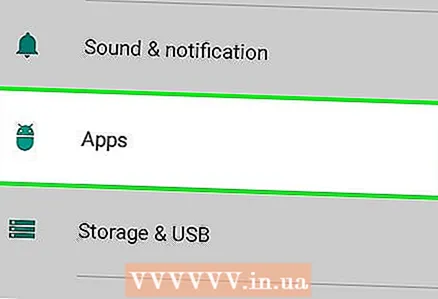 3 Pindutin Application Manager.
3 Pindutin Application Manager. 4 Mag-click sa tab na "Lahat".
4 Mag-click sa tab na "Lahat".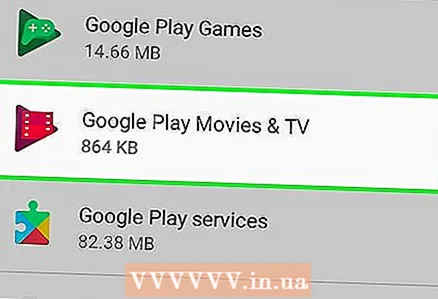 5 Mag-click sa app na nais mong itago.
5 Mag-click sa app na nais mong itago.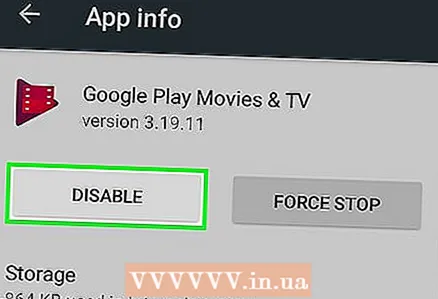 6 Mag-click sa pindutan Tago. Itatago nito ang application mula sa desktop.
6 Mag-click sa pindutan Tago. Itatago nito ang application mula sa desktop. - Kung ang application ay hindi paunang naka-install, sa halip na ang Itago na pagpipilian, maaaring mayroong isang pagpipilian sa Pag-uninstall.
- Maaari mong makita ang mga nakatagong application sa menu ng Mga Aplikasyon, sa seksyon na Nakatago.
Paraan 2 ng 2: App upang itago ang mga app
 1 Buksan ang Google Play Store.
1 Buksan ang Google Play Store.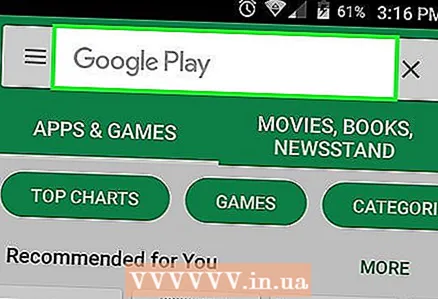 2 Mag-click sa icon ng magnifying glass.
2 Mag-click sa icon ng magnifying glass. 3 Ipasok ang pangalan ng application. Ang pinakakaraniwang mga app para sa pagtatago ng mga app ay ang Nova Launcher Prime at Apex Launche.
3 Ipasok ang pangalan ng application. Ang pinakakaraniwang mga app para sa pagtatago ng mga app ay ang Nova Launcher Prime at Apex Launche.  4 Mag-click sa Maghanap.
4 Mag-click sa Maghanap. 5 Suriin ang mga resulta sa paghahanap. Kailangan mong pumili ng isang app na may mataas na rating at maraming mga view.
5 Suriin ang mga resulta sa paghahanap. Kailangan mong pumili ng isang app na may mataas na rating at maraming mga view.  6 Mag-click sa app.
6 Mag-click sa app.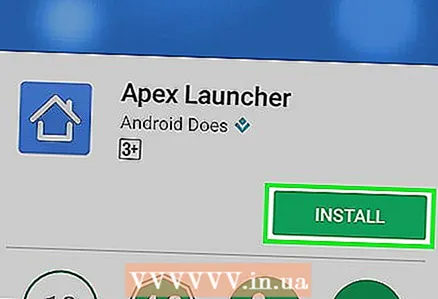 7 Mag-click sa pindutan I-install o Bumili. Ang pindutan na ito ay nasa kanang itaas ng screen.
7 Mag-click sa pindutan I-install o Bumili. Ang pindutan na ito ay nasa kanang itaas ng screen. - Suriing muli ang hakbang na ito kung ang app na iyong hinahanap ay isang bayad na app.
 8 Mag-click sa pindutan Upang tanggapinkung hiniling na gawin ito. Pagkatapos nito, magsisimula ang pag-download ng application.
8 Mag-click sa pindutan Upang tanggapinkung hiniling na gawin ito. Pagkatapos nito, magsisimula ang pag-download ng application.  9 Mag-click sa pindutan Buksan. Magiging magagamit ang opsyong ito sa Google Play Store kapag na-download ang app.
9 Mag-click sa pindutan Buksan. Magiging magagamit ang opsyong ito sa Google Play Store kapag na-download ang app. - Maaari ring mailunsad ang app mula sa drawer ng App.
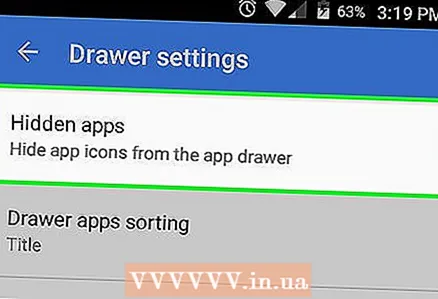 10 Sundin ang mga direksyon sa screen. Dahil ang mga aplikasyon ay magkakaiba sa bawat isa, ang proseso para sa pagtatago ng mga ito ay maaaring magkakaiba rin.
10 Sundin ang mga direksyon sa screen. Dahil ang mga aplikasyon ay magkakaiba sa bawat isa, ang proseso para sa pagtatago ng mga ito ay maaaring magkakaiba rin. - Kunin ang halimbawa ng Nova Launcher. Dapat mag-click Mga Drawer ng App at Widget, Kung gayon Itago ang Apps (Itago ang Mga App) at pagkatapos ay piliin ang mga app na nais mong itago.
- Sa Apex Launcher, kailangan mong mag-click Mga Setting ng Apex (Mga setting ng Apex) pagkatapos Mga Setting ng drawer (Mga setting ng drawer), pagkatapos Mga Nakatagong Apps (Nakatagong mga application), pagkatapos ay piliin ang mga application.
 11 Isara ang application. Ang mga app na pinili mo ay maitatago na.
11 Isara ang application. Ang mga app na pinili mo ay maitatago na.
Mga Tip
- Sa ilang mga operating system, ang tab na Mga Aplikasyon sa menu ng mga setting ay maaaring tawaging Mga Programa.
Mga babala
- Ang mga third party na apps ay maaaring makapagpabagal ng iyong telepono nang maraming.